|
作为网站管理员的话我们都知道,数据库是比较重要的,BlueHost主机支持MySQL(Linux和Windows)和MSSQL数据库(Windows)。本篇教程就给大家带来在cPanel控制面板以及Plesk控制面板上创建数据库的图文教程。
首先我们需要登录到BlueHost主机的控制面板。
Linux主机
1.进入cPanel控制面板,在“数据库”栏目中点击“MySQL数据库“如图所示。
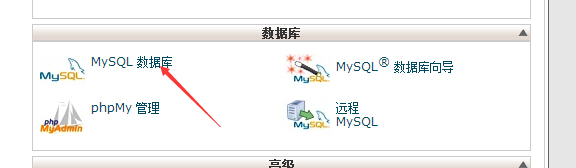
2.先创建数据库。在”生成数据库“部分先创建数据库,输入数据库名后点击”生成数据库“。
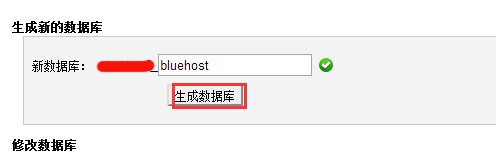
3.数据库生成后,还要创建数据库用户名。在”MySQL用户名“部分创建用户名和设置密码,点击”生成用户“。
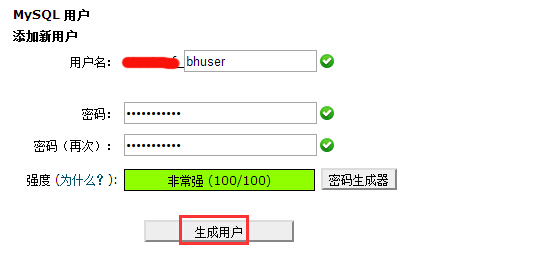
4.数据库以及用户创建成功后,我们需要将用户名添加到数据库中,如图所示,自己选择数据库和用户,然后点击”添加“。
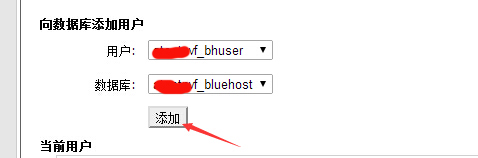
5.在权限设置部分,我们根据自己的需求来给予相应权限。常见的就是全部赋予权限。点击”更改“完成数据库的创建和用户名的添加。
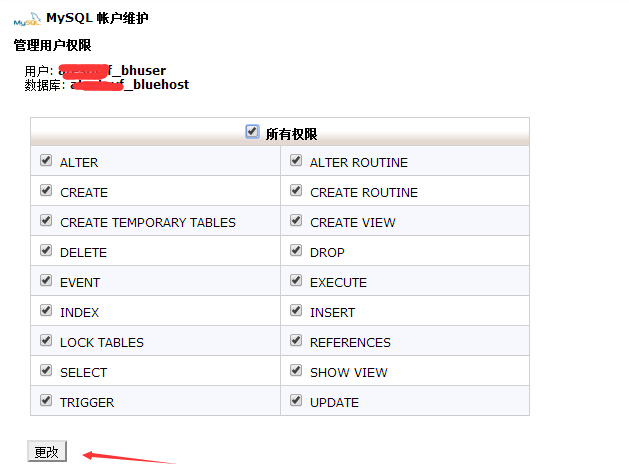
Windows主机
1.登录到Plesk控制面板,在首页管理界面点击”添加新的数据库“。
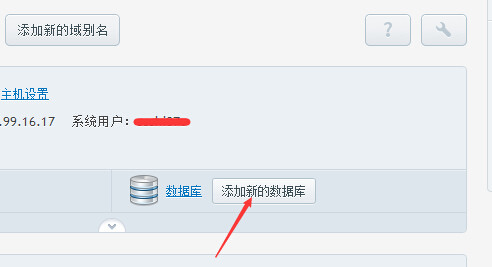
2.创建数据库名称,选择数据库类型(MySQL或者MSSQL),以及创建用户和密码,填写完毕后点击”确认“创建成功。
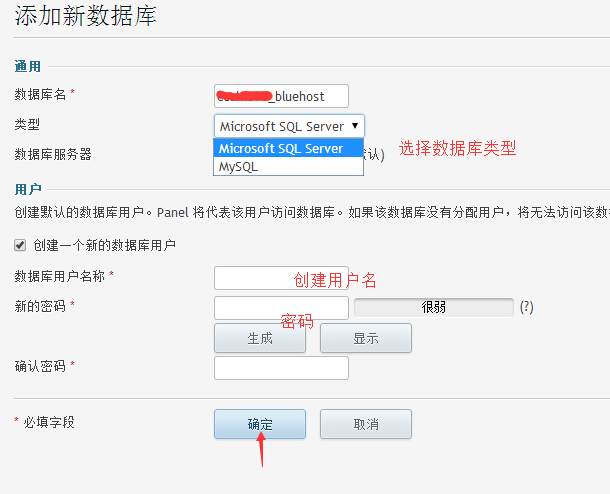
3.返回到数据库管理页面会看到创建的数据库以及数据库服务器地址等信息。
BlueHost主机一键安装WordPress程序可以自己生成数据库,但是如果手动安装是需要先创建好数据库的。
|
